模态框实现平滑的出现与消失效果需结合css过渡与javascript控制。1. 利用opacity、visibility和transform属性配合transition定义动画时长及方式;2. 通过添加或移除类(如show)触发进入与退出动画;3. 使用transitionend事件确保动画结束后再隐藏元素,避免生硬切换display属性。此外,提升专业感还需关注字体层级、焦点管理、内边距外边距平衡、图标设计、背景模糊效果等细节。响应式设计方面,采用max-width与width百分比结合、flexbox垂直居中、媒体查询适配不同设备、视口单位控制尺寸等方式确保模态框在各种屏幕下良好呈现。
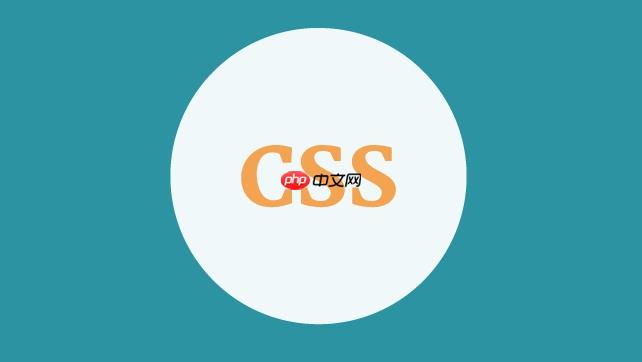
HTML弹窗的美化,核心在于通过CSS对结构进行精细的雕琢,将其从一个简单的div提升为用户体验友好的交互组件。这不仅仅是视觉上的调整,更是对用户注意力的引导和信息层级的清晰化。
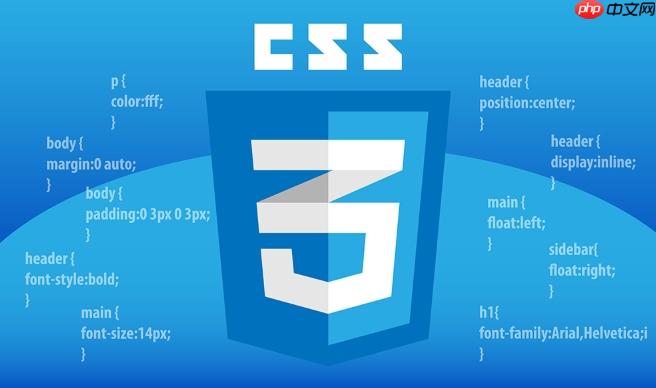
要让一个HTML弹窗(或者说模态框)看起来不再是浏览器默认的那个简陋方块,而是能真正融入你的设计风格,甚至成为亮点,我们得从几个维度去思考。这不像是在给一个空盒子刷漆那么简单,它涉及到结构、动效、以及对用户注意力的管理。
一个基础的模态框通常由两部分构成:一个覆盖整个视口的半透明背景(backdrop/overlay)和一个承载内容的居中容器。
立即学习“前端免费学习笔记(深入)”;
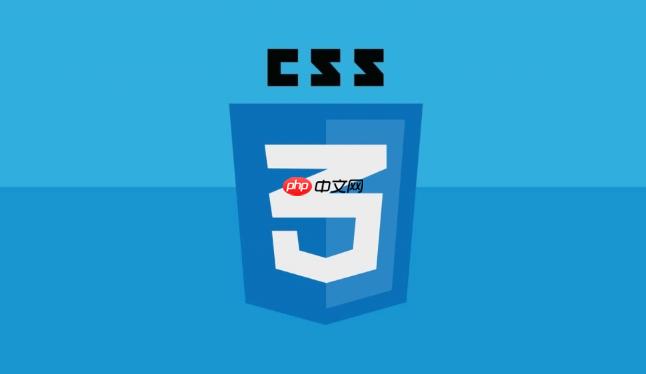
首先,HTML结构可以这样:
<div id="myModal" class="modal">
<div class="modal-content">
<span class="close-button">×</span>
<h2>这是一个美化的标题</h2>
<p>这里是模态框的内容。它可以是表单、提示信息或任何你需要独立展示的内容。</p>
<button>确认</button>
</div>
</div>接着,CSS是美化的关键:

/* 模态框容器 - 覆盖整个视口 */
.modal {
display: none; /* 默认隐藏 */
position: fixed; /* 固定定位,不随滚动条滚动 */
z-index: 1000; /* 确保在其他内容之上 */
left: 0;
top: 0;
width: 100%;
height: 100%;
overflow: auto; /* 如果内容过多允许滚动 */
background-color: rgba(0, 0, 0, 0.6); /* 半透明背景,突出模态框 */
backdrop-filter: blur(5px); /* 尝试性的背景模糊效果,现代浏览器支持 */
opacity: 0; /* 用于动画 */
visibility: hidden; /* 用于动画 */
transition: opacity 0.3s ease-out, visibility 0.3s ease-out;
}
/* 模态框内容区域 */
.modal-content {
background-color: #fefefe;
margin: 15% auto; /* 垂直居中,水平居中 */
padding: 30px;
border-radius: 12px; /* 圆角,增加柔和感 */
box-shadow: 0 8px 24px rgba(0, 0, 0, 0.2); /* 立体感阴影 */
max-width: 500px; /* 控制最大宽度 */
width: 90%; /* 响应式宽度 */
position: relative; /* 用于关闭按钮定位 */
transform: translateY(-20px); /* 用于动画 */
transition: transform 0.3s ease-out;
}
/* 关闭按钮 */
.close-button {
color: #aaa;
position: absolute;
top: 15px;
right: 25px;
font-size: 32px;
font-weight: bold;
cursor: pointer;
transition: color 0.2s ease;
}
.close-button:hover,
.close-button:focus {
color: #555;
text-decoration: none;
outline: none;
}
/* 模态框显示时的状态 */
.modal.show {
display: block;
opacity: 1;
visibility: visible;
}
.modal.show .modal-content {
transform: translateY(0);
}配合JavaScript来控制显示和隐藏:
// 获取模态框和关闭按钮
const modal = document.getElementById('myModal');
const closeButton = document.querySelector('.close-button');
const openModalButton = document.getElementById('openModalBtn'); // 假设你有一个按钮来打开它
// 打开模态框的函数
function openModal() {
modal.style.display = 'block'; // 先显示,再添加动画类
// 强制浏览器重绘以确保transition生效
void modal.offsetWidth;
modal.classList.add('show');
}
// 关闭模态框的函数
function closeModal() {
modal.classList.remove('show');
// 等待动画结束后再隐藏
modal.addEventListener('transitionend', function handler() {
modal.style.display = 'none';
modal.removeEventListener('transitionend', handler);
}, { once: true });
}
// 事件监听
if (openModalButton) {
openModalButton.addEventListener('click', openModal);
}
closeButton.addEventListener('click', closeModal);
// 点击模态框外部关闭
window.addEventListener('click', (event) => {
if (event.target === modal) {
closeModal();
}
});模态框的出现和消失,如果只是简单地切换display属性,那效果必然是生硬的。要实现平滑的过渡,我们通常会利用CSS的transition属性,结合opacity和transform来实现。
思路是这样的:默认状态下,模态框的opacity为0,visibility为hidden,内容区域可能有一个轻微的位移(比如transform: translateY(-20px))。当需要显示时,我们给模态框添加一个类(比如show),这个类会把opacity设为1,visibility设为visible,同时移除内容区域的位移。因为我们预先定义了transition,这些属性的变化就会在设定的时间内平滑过渡。
例如,在.modal上设置transition: opacity 0.3s ease-out, visibility 0.3s ease-out;,在.modal-content上设置transition: transform 0.3s ease-out;。这样,当show类被添加时,整个模态框会从透明逐渐显现,同时内容区域会有一个从上方轻微滑入的效果。
关闭时,我们移除show类。为了避免内容在动画结束前就消失,通常的做法是先移除show类让动画反向播放,然后监听transitionend事件。只有当动画完全结束后,才将display设置为none或visibility设置为hidden,彻底从文档流中移除或隐藏。这样可以确保用户看到完整的退出动画。这种延迟隐藏的策略,虽然多了一点点JS代码,但对于用户体验的提升是显而易见的。
专业感的提升往往体现在细节上。除了背景色、圆角和阴影,以下几点值得考虑:
Tab键在模态框内部进行导航,并通过Esc键关闭模态框。这对于使用屏幕阅读器或不方便使用鼠标的用户来说至关重要。X),确保图标清晰且大小适中。对于内容可能溢出的模态框,可以考虑自定义滚动条的样式,使其与整体设计风格保持一致,而不是使用浏览器默认的样式。backdrop-filter CSS属性,可以给模态框后面的内容添加模糊、亮度调整等效果。这能进一步增强模态框的“浮动”感,使其与背景内容有更清晰的分离,提供一种高级的视觉体验。不过要注意兼容性,可能需要降级方案。在响应式设计中,模态框的适应性是关键。我们不能指望一个固定宽度、高度的模态框在所有设备上都表现良好。
最大宽度与百分比宽度结合:
如示例中的max-width: 500px;和width: 90%;,这是一种非常有效的组合。在大屏幕上,模态框宽度不超过500px,保持优雅;在小屏幕上,它会占据屏幕宽度的90%,确保内容有足够的空间,同时留有边缘间距,避免贴边。
垂直居中优化:margin: 15% auto;对于垂直居中在大多数情况下是可行的,但当屏幕高度很小,或者模态框内容很高时,它可能导致模态框顶部被截断。更健壮的垂直居中方案是使用Flexbox或Grid布局:
.modal {
display: flex; /* 改为flex */
align-items: center; /* 垂直居中 */
justify-content: center; /* 水平居中 */
/* 其他属性不变 */
}
.modal-content {
/* 移除 margin: 15% auto; */
/* 其他属性不变 */
}这种方式可以确保模态框内容始终在视口中居中,并且在内容过高时,overflow: auto;会生效,允许内容滚动。
媒体查询(Media Queries): 对于极端情况,或者你需要针对特定断点进行完全不同的布局时,媒体查询是你的工具。例如,在手机上,你可能希望模态框全屏显示,或者边距更小:
@media (max-width: 600px) {
.modal-content {
width: 95%; /* 手机上宽度更大 */
margin: 5% auto; /* 手机上垂直外边距可以小一点 */
padding: 20px; /* 手机上内边距也可以小一点 */
border-radius: 8px; /* 手机上圆角可以小一点 */
}
}视口单位(Viewport Units):vw (viewport width) 和 vh (viewport height) 单位也可以用于某些尺寸的定义,但通常结合max-width和max-height使用更稳妥,避免模态框在超大屏幕上变得过大,或在超小屏幕上变得过小。例如,max-height: 90vh;可以确保模态框内容区域的高度不会超过视口高度的90%。
通过这些组合拳,你的模态框就能在不同尺寸的设备上,都保持良好的视觉呈现和用户体验。这不仅仅是技术实现,更是一种对用户需求的细致洞察。
以上就是HTML弹窗如何美化_模态框样式设计的详细内容,更多请关注php中文网其它相关文章!

HTML怎么学习?HTML怎么入门?HTML在哪学?HTML怎么学才快?不用担心,这里为大家提供了HTML速学教程(入门课程),有需要的小伙伴保存下载就能学习啦!

Copyright 2014-2025 https://www.php.cn/ All Rights Reserved | php.cn | 湘ICP备2023035733号